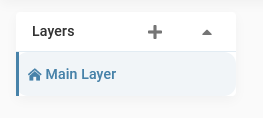Ebenen können als Ansichtsfilter definiert werden, die auf Diagramme angewendet werden.
Sie ermöglichen es, die Diagramme unter verschiedenen Aspekten, verschiedenen Dimensionen usw. zu visualisieren.
Anwenden einer Ebene auf ein Diagramm #
Graph-Ersteller können der Linkfacts-Community Ebenen auf jedem ihrer Graphen vorschlagen.
Um zu sehen, ob der Ersteller eines Diagramms eine oder mehrere Ebenen vorgeschlagen hat, klicken Sie oben links in einem Diagramm auf “Aktuelle Ebene”.
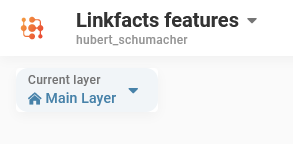
Klicken Sie dann auf die Ebene, die Sie sehen möchten.
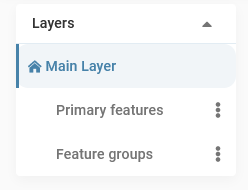
In diesem Diagramm, das Linkfacts-Funktionen zeigt, hat der Ersteller beispielsweise zwei Ebenen bereitgestellt, die wir an zwei verschiedene vordefinierte Ansichten anpassen können:
- Eine, die nur die Hauptmerkmale von Linkfacts zeigt,
- Und eine andere, die nur die Feature-Gruppen des Werkzeugs zeigt.
Erstellen einer Ebene #
Sie können natürlich Ihre eigenen Ebenen auf Ihren Diagrammen erstellen, unabhängig davon, ob sie öffentlich oder privat sind.
Klicken Sie auf “Ebenen” in der oberen linken Ecke Ihres Diagramms und auf die Schaltfläche “+”.
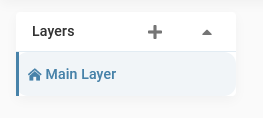
Benennen Sie es um, wenn Sie möchten, indem Sie auf “Mehr” und “Umbenennen” klicken.
Sie haben eine neue Ebene erstellt!
Filter #
Um eine Ebene zu bearbeiten, wählen Sie zuerst die Ebene aus, die Sie ändern möchten.
Dann müssen Sie zum Abschnitt “Filter” Ihres Diagramms in der unteren Symbolleiste von Linkfacts gehen.
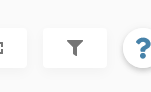
Wählen Sie dann die visuellen Änderungen aus, die Sie auf die Knoten und/oder Links auf der Ebene anwenden möchten.
Für einen Knotentyp klicken Sie auf “Mehr” und dann auf die Option Ihrer Wahl. Gleiche Manipulation für einen Linktyp.
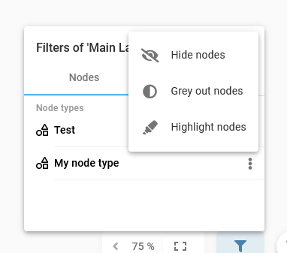
Sie haben jetzt mehrere Möglichkeiten:
- einen Knoten- oder Linktyp vor einem bestimmten Typ ausblenden,
- Ändern Sie die Farbe von Knoten oder Links von einem bestimmten Typ,
- Markieren Sie Knoten oder Links eines bestimmten Typs.
Klicken Sie auf das, was Sie wünschen, und sehen Sie, was sich in Ihrer Diagrammansicht geändert hat.
Ebenen haben keinen Einfluss auf Ihre Knoten und Links ! Sie sind nur eine vordefinierte Ansicht, die jederzeit geändert werden kann.
Um zur ursprünglichen Ansicht Ihres Diagramms zurückzukehren, wählen Sie “Hauptebene”.